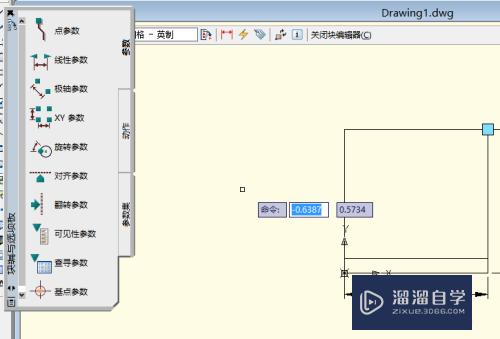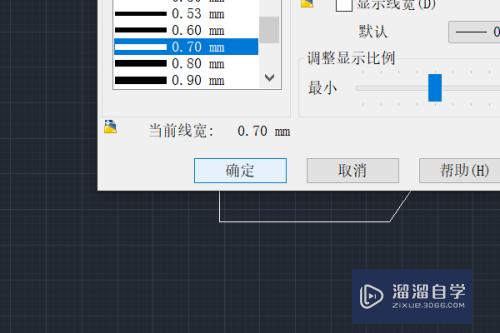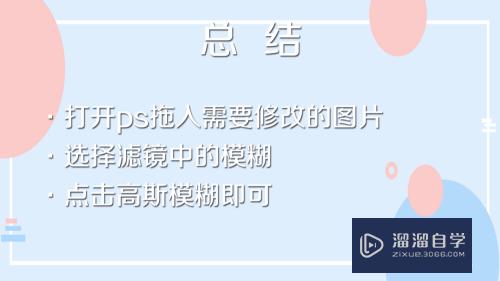C4D怎么添加材质反射效果(c4d反射材质设置)优质
C4D软件主要用于三维设计和动画。并且软件易学。易上手。拥有电影级别的视觉表达功能。借助软件在进行模型编辑时。我们需要添加材质。让模型更加逼真。但是C4D怎么添加材质反射效果?来参考小渲的做法吧!

工具/软件
硬件型号:小新Pro14
系统版本:Windows7
所需软件:C4D R20
第1步
我们给护手霜完成制作模型之后。双击材质面板空白位置。新建一个材质

第2步
将刚刚创建的材质球拖入到护手霜瓶身上

第3步
鼠标左键双击材质球

第4步
进入到材质编辑器窗口。点击颜色。我们可以根据自己的情况给瓶身上色。笔者这里将瓶身调整为纯白色。点击反射

第5步
切换到反射类目。点击添加按钮

第6步
在弹出的菜单中选择GGX

第7步
如果我们不想要材质反射得过于强烈。可以将层1参数调小。同时。下方的层颜色调整为跟主体相近的颜色。然后。点击窗口右上角关闭

第8步
这时。我们的护手霜瓶身就变成了纯白色。同理。鼠标左键按住材质球拖入到瓶盖上

第9步
如下图所示。我们的护手霜就被添加了纯白色材质

以上关于“C4D怎么添加材质反射效果(c4d反射材质设置)”的内容小渲今天就介绍到这里。希望这篇文章能够帮助到小伙伴们解决问题。如果觉得教程不详细的话。可以在本站搜索相关的教程学习哦!
更多精选教程文章推荐
以上是由资深渲染大师 小渲 整理编辑的,如果觉得对你有帮助,可以收藏或分享给身边的人
本文标题:C4D怎么添加材质反射效果(c4d反射材质设置)
本文地址:http://www.hszkedu.com/61496.html ,转载请注明来源:云渲染教程网
友情提示:本站内容均为网友发布,并不代表本站立场,如果本站的信息无意侵犯了您的版权,请联系我们及时处理,分享目的仅供大家学习与参考,不代表云渲染农场的立场!
本文地址:http://www.hszkedu.com/61496.html ,转载请注明来源:云渲染教程网
友情提示:本站内容均为网友发布,并不代表本站立场,如果本站的信息无意侵犯了您的版权,请联系我们及时处理,分享目的仅供大家学习与参考,不代表云渲染农场的立场!